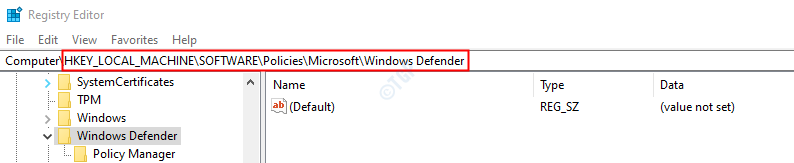Denne programvaren vil holde driverne dine i gang, og dermed beskytte deg mot vanlige datamaskinfeil og maskinvarefeil. Sjekk alle driverne dine nå i 3 enkle trinn:
- Last ned DriverFix (bekreftet nedlastningsfil).
- Klikk Start søk for å finne alle problematiske drivere.
- Klikk Oppdater drivere for å få nye versjoner og unngå systemfeil.
- DriverFix er lastet ned av 0 lesere denne måneden.
Glyph er en populær programvaredistribusjons- og spilladministrasjonsplattform for Windows OS. Noen ganger, når du åpner et spill eller utfører Glyph-oppdatering, kan du støte på glyph launcher-feil 1013.
Dette er en vanlig feil og kan oppstå på grunn av systemproblemer som kanskje ikke er relatert til Glyph etc.
Hvis du også er plaget av denne feilen, er det et par feilsøkingstips som hjelper deg med å fikse Glyph launcher error 1013 på Windows-datamaskiner.
Fremgangsmåte for å fikse Glyph launcher-feil 1013
1. Se etter Glyph-oppdatering
- Sjekk om du har den nyeste versjonen av Glyph installert. Hvis problemet er utbredt, vil utvikleren gi ut en oppdatering for å løse problemet.
- Start Glyph og klikk på Oppdater knappen for å laste ned og installere den nye versjonen hvis tilgjengelig.
Oppdater Glyph manuelt
- Hvis du ikke klarer å oppdatere direkte fra Glyph-klienten, må du oppdatere klienten manuelt.
- Åpne først Kontrollpanel og gå til Programmer> Programmer Funksjoner.

- Velg Glyph og klikk på Avinstaller.
- Gå nå til Glyph-side og sjekk om en ny oppdatering er tilgjengelig.

- Last ned og installer den nyere versjonen av klienten.
- Selv om Glyph oppdateres automatisk, kan du gjøre det manuelt ved å gjøre det samme.
Se etter serviceproblemer
- Den nevnte feilen oppstår også hvis Glyph-tjenesten er nede på grunn av regelmessig vedlikehold.
- Sjekk Glyphs sosiale mediekontoer som utviklerne vanligvis legger ut om problemene på slutten på sosiale medier.
Glyph launcher feil 1034? Prøv disse løsningene
2. Sjekk sikkerhetsprogramvaren
- Glyph-lanseringsfeilen kan oppstå hvis antivirusprogrammet ditt blokkerer tilkoblingen til internett. Sjekk også om Windows Defender-brannmur blokkerer tilkoblingen.
- Klikk på Oppgavelinje ikonet for å vise de skjulte ikonene.
- Høyreklikk på antivirusprogramvaren og velg Deaktiver / avslutt.
Slå av Windows Defender-brannmur
- Klikk på Start og velg Innstillinger.
- Gå til Oppdateringer og sikkerhet.
- Klikk på Windows-sikkerhet.

- Velg "Brannmur og nettverksbeskyttelse”Alternativet.
- Klikk på det nåværende aktive nettverket.

- Klikk på den lille bryteren under “Windows Defender-brannmur ” for å slå den av.
- Start Glyph på nytt og sjekk om startfeilen er løst.
- Forsikre deg om at du aktiverer antivirusprogrammet samt brannmuren etter at du har diagnostisert problemet.
3. Utfør systemgjenoppretting
- Windows OS oppretter automatisk gjenopprettingspunkt når brukerne installerer oppdateringer og programvare på systemet. Du kan bruke disse gjenopprettingspunktene til å løse mange problemer.
- Type restaurere i søkefeltet i Windows.
- Klikk på "Lag et gjenopprettingspunkt”Alternativet.

- Klikk på "Systemgjenoppretting”-Knappen og klikk Neste.

- Undersøk "Vis flere gjenopprettingspunkter”-Boksen er tilgjengelig.
- Velg det siste gjenopprettingspunktet og klikk på Neste.
- Les beskrivelsen og klikk på Bli ferdig.
- Vent til PCen er gjenopprettet til det valgte gjenopprettingspunktet.
- Når du er ferdig, kan du prøve å starte Glyph og sjekke om feilen er løst.
Avsluttende ord
Ved å følge trinnene i denne artikkelen kan du fikse Glyph launcher-feilen 1013 på Windows-datamaskiner. Gi oss beskjed om hvilken løsning som fungerte for deg i kommentarene.
RELATERTE STORIER DU KAN LIKE:
- De beste spillnettstedene som ikke er blokkert av skoler
- 7 beste spillopptaksprogramvare for avanserte PC-er
- 6 av de billigste HDMI-skjermene å kjøpe i 2019